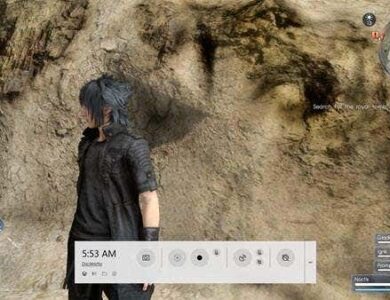استخدم Seedbox وWinSCP للتورنت السريع والخاص
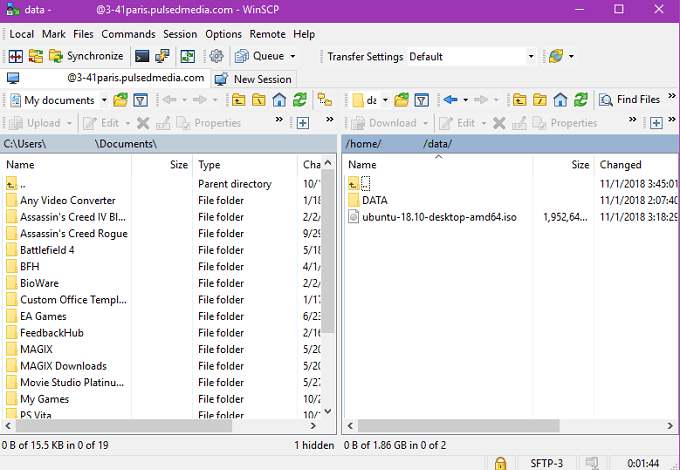
هناك فكرة خاطئة مفادها أن تقنية BitTorrent غير قانونية. لقد ارتبط بقرصنة الوسائط لفترة طويلة لدرجة أن العديد من الأشخاص الذين لم يستخدموه مطلقًا لا يمكنهم فصل ما يفعله الأشخاص باستخدام BitTorrent والتكنولوجيا نفسها.
في حال كنت لا تعلم، فإن BitTorrent هو بروتوكول مشاركة الملفات الذي يقوم بتخزين الملفات على أجهزة الكمبيوتر الخاصة بالمستخدمين. عندما يريد شخص ما تنزيل الملف، سيتلقى أجزاء وأجزاء منه عبر شبكة نظير إلى نظير. عندما يبدأ جهاز الكمبيوتر الخاص بك في إنشاء نسخة من الملفات، فإنه يقوم أيضًا بتمريرها إلى أجهزة الكمبيوتر الأخرى. لذا فأنت تساهم أيضًا بالبيانات للجميع. عندما يحصل جهاز الكمبيوتر الخاص بك على نسخة كاملة من الملف، فإنه يتوقف عن تنزيله ويبدأ في تقديمه للجميع. وهذا ما يسمى البذر. يجب أن يكون هناك بذرة واحدة على الأقل في الشبكة وإلا فلن تكون هناك طريقة لإعادة بناء الملف بأكمله.
ما فائدة السيول؟
يتمتع BITTorrent بالكثير من الاستخدامات المشروعة. على سبيل المثال، الشركات التي يتعين عليها خدمة الكثير من العملاء بالبيانات قد تستخدم هؤلاء العملاء كشبكة نظير إلى نظير. هناك أيضًا كيانات تقوم بتوزيع برامج مفتوحة المصدر أو برامج خالية من إدارة الحقوق الرقمية باستخدام BitTorrent. إنها طريقة للتغلب على تكاليف الخادم والنطاق الترددي الهائلة التي لا يمكن لشركة صغيرة أو مؤسسة غير ربحية تحملها. لذا فإن السيول هي غذاء لأي توزيع واسع النطاق للبيانات دون الحاجة إلى استضافة مركزية.
كيف يتم استخدام السيول؟
الطريقة التقليدية لتنزيل التورنت بسيطة جدًا. كل ما تحتاجه هو عميل تورنت وملف التورنت الفعلي. عندما يتم تثبيت عميل التورنت، تفتح ملف التورنت به وسيبدأ التنزيل.
من المحتمل أن يستخدم معظم الأشخاص الذين لا يعرفون أي شيء أفضل طريقة التورنت المباشرة هذه. ومع ذلك، هناك عدة أسباب تدفعك إلى تجنب استخدام التورنت المباشر واستخدام “SeedBox” بدلاً من ذلك.
ما هو Seedbox ولماذا هو أفضل؟
إن Seedbox هو جهاز كمبيوتر قائم على السحابة (أو كمبيوتر افتراضي) موجود في مركز بيانات ولديه وظيفة واحدة فقط – التورنت. بمجرد الانتهاء من تنزيل ملف التورنت الخاص بك، يمكنك تنزيله مباشرة على جهاز الكمبيوتر الخاص بك، باستخدام بروتوكول آخر غير BitTorrent.
هناك عدة أسباب للقيام بذلك، ولكن السبب الأكثر أهمية هو تجنب العقوبات من مزود خدمة الإنترنت الخاص بك لاستخدام السيول. بسبب اتصال القرصنة والمستويات العالية من استخدام النطاق الترددي، يقوم بعض مزودي خدمة الإنترنت بخنق حركة مرور BitTorrent بشدة. جعلها غير صالحة للاستعمال.
يعد استخدام Seedbox أيضًا أسرع بكثير، نظرًا لأنه موجود في مراكز بيانات ذات مواصفات نطاق ترددي جيدة بشكل لا يصدق.
أخيرًا، من خلال البذر من صندوق البذور، فإنك لا تربط النطاق الترددي المحلي الخاص بك، وهذا مهم بشكل خاص إذا كان اتصال منزلك غير متماثل. مع سرعة تحميل أبطأ من سرعة التنزيل.
يُقصد من Seedboxes في الواقع أن تكون وسيلة لتحقيق سرعات أعلى في مجموعات التورنت عن طريق زرع الملفات بنسبة عالية. كلما كانت البذرة أكثر سخاءً، كلما زاد عرض النطاق الترددي المخصص للسيول المستقبلية التي تشترك في نفس “المتتبع”، وهو النظام الذي ينسق الأقران داخل سرب BitTorrent.
كيفية الحصول على صندوق البذور
لا يختلف الحصول على صندوق البذور عن الاشتراك في أي خدمة عبر الإنترنت. على الرغم من وجود خدمات Seedbox مجانية، إلا أننا لا نوصي بأي منها. عادة ما تكون قابلة للاستخدام بالكاد ويمكن أن تتضمن إعلانات مزعجة. لا يجب أن تكون صناديق البذور باهظة الثمن.
في هذا البرنامج التعليمي قمنا بالتسجيل للحصول على القيمة 250 XS Seedbox من Pulsed Media. يبلغ سعره حوالي ستة يورو ويأتي مزودًا بمساحة تخزين وسرعة أكبر مما قد يحتاجه أي مستخدم عادي.
قم بالتسجيل والدفع مقابل صندوق البذور الذي تختاره وستتلقى بريدًا إلكترونيًا. يحتوي هذا على تفاصيل الوصول إلى صندوق البذور الخاص بك. وهذا يشمل:
- عنوان URL للوصول إلى صندوق البذور
- اسم المستخدم وكلمة المرور الخاصة بك
- تفاصيل الوصول إلى SFTP
احتفظ بهذا البريد الإلكتروني آمنًا، حيث سيتعين عليك الرجوع إليه من وقت لآخر.
الوصول إلى Seedbox الخاص بك
من أجل الوصول إلى صندوق البذور الخاص بك، انقر على عنوان URL للوصول إلى الويب في بريدك الإلكتروني. سيُطلب منك اسم المستخدم وكلمة المرور الخاصة بك. بمجرد تسجيل الدخول، سترى واجهة الويب.
ما نسعى إليه هو عميل التورنت المستند إلى الويب. في هذه الحالة هو ruTorrent الشهير. إذا كنت قد استخدمت عميل تورنت أصليًا على جهاز الكمبيوتر الخاص بك، فيجب أن تكون مألوفًا جدًا.
الآن علينا أن نبحث عن ملف تورنت فعلي لتنزيله. في هذا المثال، اخترنا تنزيل أحدث صورة قرص سطح المكتب لنظام التشغيل Ubuntu Linux. نحن انقر فوق الرابط الموجود في صفحة التنزيل وقم بتنزيل ملف .torrent.
الآن، ببساطة اسحب ملف التورنت من موقع التنزيل إلى ruTorrent. يجب أن يبدأ التنزيل قريبًا.
من المفترض أن يكتمل تنزيل ملف التورنت بسرعة كبيرة، ويمكنك إما تركه للحفظ لفترة من الوقت، أو انقر بزر الماوس الأيمن على التورنت واختر “إيقاف”.
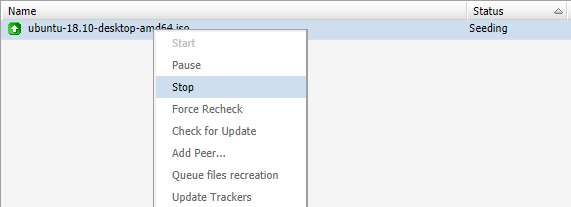
نحن الآن جاهزون لتنزيل الملف فعليًا من صندوق البذور.
الحصول على الملفات الخاصة بك على جهاز الكمبيوتر الخاص بك
يمكنك تنزيل أي ملفات موجودة على Seedbox الخاص بك إلى جهاز الكمبيوتر المحلي الخاص بك مباشرة باستخدام مستكشف الملفات، ولكننا نوصي بشدة بعدم القيام بذلك. إن نقل الملفات ليس آمنًا، علاوة على ذلك، إذا تمت مقاطعة التنزيل، فسيتعين عليك البدء من جديد.
بدلاً من ذلك، سنستخدم عميل SFTP موثوقًا يسمى WinSCP للوصول إلى صندوق البذور والتعامل مع إدارة الملفات. SFTP هو بروتوكول نقل ملفات آمن ومشفر. مما يعني أنه لن يعرف أي شخص يراقب اتصالك بالإنترنت ما تقوم بتنزيله. كما أن عمليات النقل عبر FTP لا تعد بمثابة اختناقات بشكل عام، لذا ستستمتع بالسرعة الكاملة لاتصالك بالإنترنت.
يرجى ملاحظة أن إصدار Windows Store لهذا البرنامج ليس مجانيًا! لن يكلف التنزيل المباشر من موقع WinSCP شيئًا. قم بتنزيل وتثبيت برنامج WinSCP. ثم افتح البرنامج ويجب أن تشاهد هذه الشاشة.
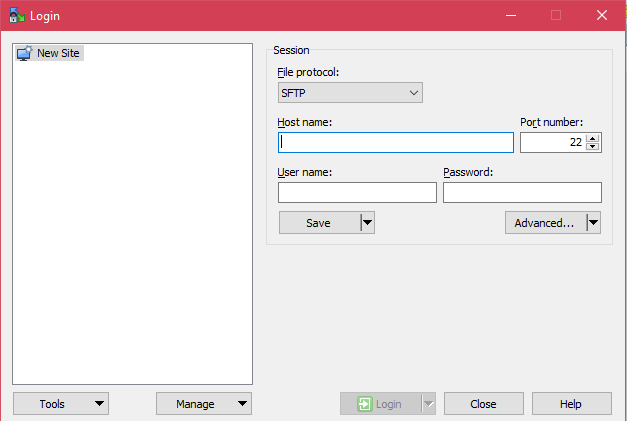
ارجع الآن إلى البريد الإلكتروني الذي يحتوي على تفاصيل الوصول الخاصة بك وأدخلها بهذه الطريقة.
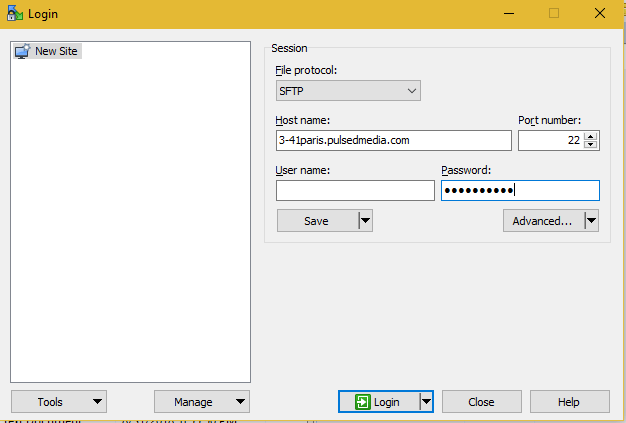
لقد تركنا اسم المستخدم الخاص بنا لأسباب أمنية، ولكن بالطبع يجب عليك إدخال اسم المستخدم الخاص بك. اترك المنفذ كما هو وتأكد من تحديد SFTP كبروتوكول الملف. الآن انقر فوق حفظ للاحتفاظ بهذه المعلومات لجلستك القادمة.
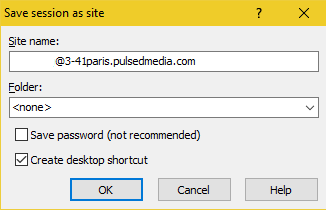
انقر فوق موافق وثم انقر فوق “تسجيل الدخول” لتسجيل الدخول إلى صندوق البذور الخاص بك.
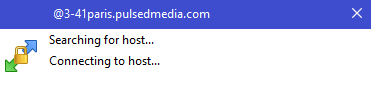
إذا تلقيت تحذيرًا أمنيًا، فما عليك سوى تجاهله. بعد كل شيء، لقد وضعنا العنوان الصحيح يدويًا من موفر Seedbox، حتى نعرف أننا متصلون بالخادم الصحيح. إذا اخترت عدم حفظ كلمة المرور الخاصة بك في الخطوة السابقة، فسيتعين عليك أيضًا إدخالها الآن.
بعد تسجيل الدخول بنجاح ستظهر لك شاشة مثل هذه:

انتقل إلى التنزيل الخاص بك في الجزء الأيسر و انقر بزر الماوس الأيمن عليه. اختر تنزيل> تنزيل في الخلفية.
اختر مجلدًا وابدأ في نقل الملف. يجب أن يبدأ التنزيل. قريبا سوف تكون ملفاتك بأمان على القرص الصلب المحلي الخاص بك. تهانينا، لقد أكملت للتو أول عملية نقل تورنت سريعة ومجهولة وآمنة!